Yhteystietojen siirtäminen iPhonesta iPadiin (5 tapaa)
Älä ihmettele kuinka synkronoida yhteystiedot iPhonesta iPadiin jotta voit soittaa ystävillesi tai perheellesi kätevästi toisella laitteella? Voit tietysti muokata yhteystietojasi yksitellen synkronoidaksesi iPadin iPhone-yhteystietojesi kanssa, mutta se vie liikaa aikaa. Sinun pitäisi olla yhteystietojen siirtäminen valikoivasti iPhonesta iPadiin tai siirtää ne kaikki muutamalla napautuksella tai napsautuksella. Lue tämä artikkeli perusteellisesti, niin opit synkronoimaan yhteystiedot iPhonen ja iPadin välillä helposti!
SIVUN SISÄLTÖ:
Osa 1: Kätevin tapa synkronoida yhteystiedot iPhonesta iPadiin
Ehkä haluat synkronoida kaikki yhteystiedot iPhonesta iPadiin tai valita vain muutaman haluamasi yhteystiedot. Mitä ikinä haluatkaan tehdä, Apeaksoft iPhone Transfer on paras ratkaisu iPadin synkronoimiseen iPhonen yhteystietojen kanssa. Voit siirtää kaikki yhteystietoluettelot yhdellä napsautuksella tai viedä yhteystietoja valikoivasti iPhonesta iPadiin. Yhteystietosi siirretään virheettömästi iPadiin, ja voit tunnistaa jokaisen yhteystiedon ilman virheitä.
Siirrä yhteystietoja helposti iPhonesta iPadiin
- Liitä iPhone ja iPad tietokoneeseen yhteystietojen siirtämistä varten.
- Synkronoi iPad helposti iPhone-yhteystietojen kanssa yhdellä napsautuksella.
- Esikatsele ja valitse siirrettävät yhteystiedot.
- Tukee kaikkia iOS-versioita ja iPhone/iPad-malleja.
Suojattu lataus
Suojattu lataus

Vaihe 1. Asenna ja käynnistä Apeaksoft iPhone Transfer Windowsissa/Macissa. Liitä iPhone ja iPad tietokoneeseen. Napsauta Yhteystiedot -painiketta vasemmalla valikkorivillä.
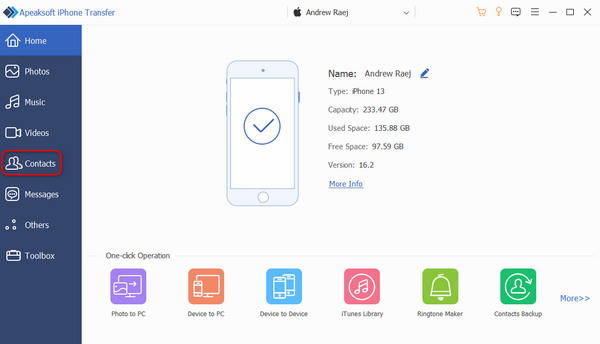
Vaihe 2. Valitse haluamasi yhteystiedot ja napsauta iPad -painiketta yläreunassa synkronoidaksesi iPadisi iPhone-yhteystietojesi kanssa. Nyt haluamasi yhteystiedot näkyvät iPadissasi.

Osa 2: Yhteystietojen synkronoiminen iPhonesta iPadiin iTunesin kanssa
On myös monia muita tapoja synkronoida yhteystiedot iPhonesta iPadiin tietokoneellasi. iTunes on Applen virallinen ohjelma, joka voi toistaa musiikkia, varmuuskopioida ja palauttaa iPhone iTunesistaja siirtää monia tiedostoja iOS-laitteiden välillä. Voit myös oppia siirtämään yhteystietoja iPhonesta iPadiin iTunesin avulla. iTunes ei kuitenkaan voi antaa sinun synkronoida iPadiasi valikoivasti iPhone-yhteystietojen kanssa. Voit siirtää kaikki yhteystiedot vain iPadiin.
Vaihe 1. Liitä iPhone tietokoneeseen ja käynnistä iTunes. Näet a Laite -painiketta vasemmassa yläkulmassa, joten napsauta sitä.
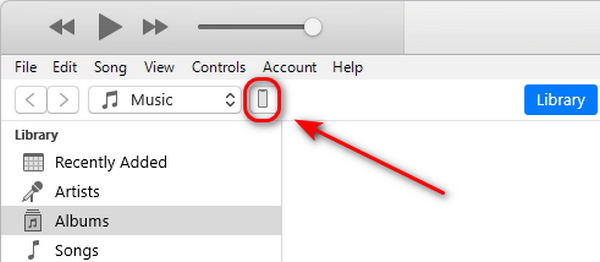
Vaihe 2. Nyt on ratkaiseva vaihe synkronoida yhteystiedot iPhonesta iPadiin iTunesin kanssa. Napsauta Varmuuskopioi nyt -painiketta varmuuskopioidaksesi yhteystiedot iTunesiin.
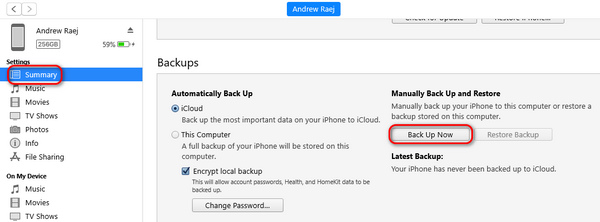
Vaihe 3. Varmuuskopioinnin jälkeen voit irrottaa iPhonen ja liittää sitten iPadin tietokoneeseen. Silti sinun tulee napsauttaa Laite -painiketta ja syötä sama käyttöliittymä.
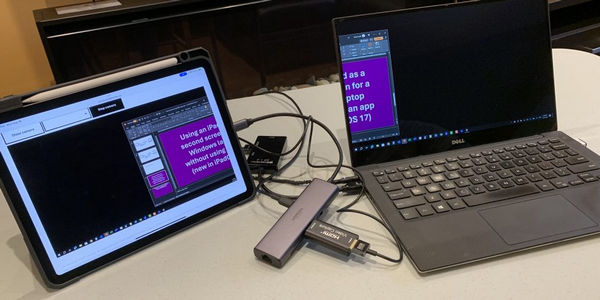
Vaihe 4. Nyt sinun pitäisi mennä osoitteeseen varmuuskopiot Välilehteä ja napsauta sitten Palauta varmuuskopiointi -painiketta. Se tuo yhteystiedot iPhonesta iPadiin juuri luomillasi iTunes-varmuuskopioilla.
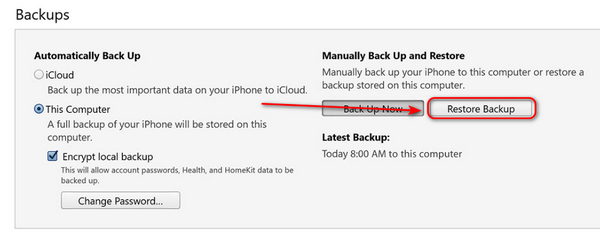
Osa 3: 2 tapaa synkronoida iPhone-yhteystiedot iPadiin iCloudin kanssa
Etkö ihmettele kuinka synkronoida yhteystiedot iPhonesta iPadiin iCloudin kanssa? On kaksi tapaa käyttää iCloudia yhteystietojen siirtämiseen iPhonesta iPadiin, joilla on erilaisia vaikutuksia. Voit synkronoida iPadin valikoivasti iPhone-yhteystietojesi kanssa tai siirtää ne helposti iPadiin.
Siirrä kaikki yhteystiedot iPhonesta iPadiin
Jos sinun on määritettävä uusi iPad ja haluat synkronoida yhteystiedot iPhonesta tähän iPadiin, voit palauttaa iCloudista siirtääksesi kaikki yhteystiedot helposti. Sinun tulee kuitenkin varmistaa, että olet koskaan varmuuskopioinut iPhonesi tai pitää automaattinen varmuuskopiointi päällä.
Vaihe 1. Jos iPadisi on jo asennettu, sinun tulee tehdä se tehtaalla nollaa iPad käyttää Palauta iCloudista. Mene Asetukset ja napauta general painiketta ja sitten asettaa uudelleen -painiketta. Sen jälkeen sinun täytyy myös napauttaa Poista kaikki sisältö ja asetukset painiketta.
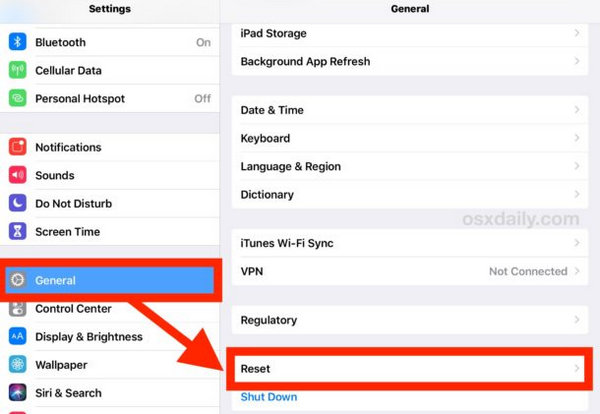
Vaihe 2. Nyt iPadisi on nollattu. Voit aloittaa sen määrityksen uudelleen synkronoidessasi yhteystietoja iPhonesta tähän iPadiin. Käynnistä iPad ja määritä kieli, maa, Face ID jne. Valitse sitten Palauta iCloud-varmuuskopio jotta voit synkronoida kaikki yhteystiedot iPhonesta iPadiin.
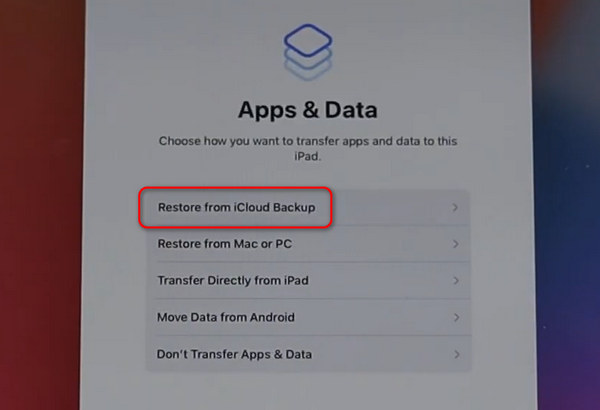
Yhteystietojen synkronoiminen iPadista iPhoneen Web iCloudin avulla
Jos haluat synkronoida vain joitain tiettyjä yhteystietoja iPhonesta iPadiin, tämä menetelmä sopii sinulle.
Vaihe 1. Siirry osoitteeseen icloud.com ja kirjaudu sisään Apple-tilillesi, joka on myös iCloud-tilisi.
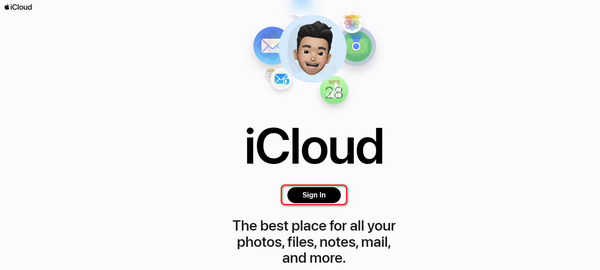
Vaihe 2. Kirjautumisen jälkeen näet Yhteystiedot sovellus iCloudissasi. Napsauta sitä ja voit selata yhteystietoluetteloasi. Voit painaa Ctrl -painiketta ja napsauta haluamiasi yhteystietoja valitaksesi ne erässä. Napsauta sitten sitä hiiren kakkospainikkeella ja napsauta Lähetä laitteillesi -painiketta ponnahdusikkunassa. Voit synkronoida yhteystiedot iPhonesta iPadiin valitsemalla iPad-laitteesi.
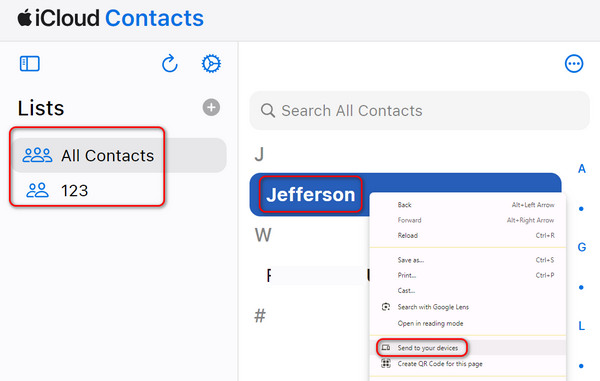
Osa 4: Yhteystietojen siirtäminen iPhonesta iPadiin AirDropin avulla
Kuinka tuot yhteystiedot iPhonesta iPadiin, kun sinulla ei ole varmuuskopiota? Ehkä voit valita AirDropin. Tämä on myös hyvä valinta yhteystietojen synkronointiin iPhonesta iPadiin. Sinun tulee kuitenkin varmistaa, että iPadisi on määritetty ja että molemmat iOS-laitteet ovat ottaneet Bluetoothin käyttöön.
Vaihe 1. Turn on pudottaa lentokoneesta iPhonessa ja iPadissa. Ota se käyttöön pyyhkäisemällä alas iPhonen tai iPadin oikeasta yläkulmasta ohjauskeskus. Paina sitten pitkään Wi-Fi-painiketta avataksesi lisää vaihtoehtoja. Siellä sinun pitäisi napauttaa pudottaa lentokoneesta painiketta kytkeäksesi sen päälle. Voit valita jokainen.
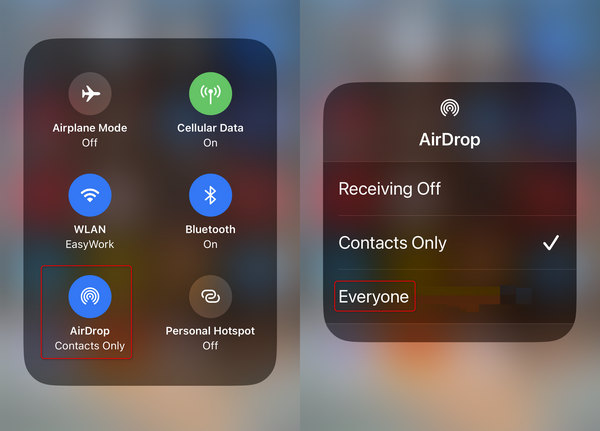
Vaihe 1. Avaa Yhteystiedot sovellus iPhonessasi ja napauta haluamaasi yhteystietoa. Napauta sitten Jaa yhteyshenkilö painiketta.
Vaihe 2. Napauta ponnahdusikkunassa pudottaa lentokoneesta -painiketta ja napauta sitten iPadiasi siirtääksesi yhteystiedon iPhonesta iPadiin.
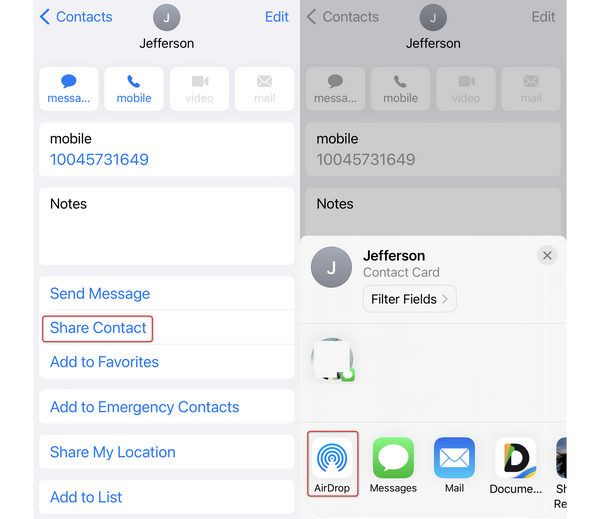
Yhteenveto
Kuinka synkronoin iPhone-yhteystiedot iPadiin? On viisi helppoa tapaa tehdä se. AirDrop on nopea tapa synkronoida yhteystiedot iPhonesta iPadiin, mutta se voi siirtää vain yhden yhteystiedon kerrallaan. iCloud ja iTunes voivat myös siirtää yhteystietoja, mutta sinun on varmuuskopioitava ne etukäteen. Apeaksoft iPhone Transfer on paras valinta iPadin synkronointiin iPhone-yhteystietojen kanssa. Se voi valita haluamasi yhteystiedot erissä tai valita ne kaikki siirtääksesi ne iPadiin tai mihin tahansa muuhun laitteeseen nopeasti!
Aiheeseen liittyvät artikkelit
Huolehdi yhteyshäviöistä? Vie iPhone-yhteystiedot iPhoneen, tietokoneeseen, iTunesiin, iCloudiin, Gmailiin ja Android-puhelimeen varmuuskopiointia ja tallennusta varten.
Tämä artikkeli näyttää, kuinka voit tuoda CSV-yhteystietoja iPhoneen menettämättä tietoja. Lisää yhteystietosi iPhoneen noudattamalla vaiheittaisia ohjeita.
Poistetut yhteystiedot on helppo löytää iPhonesta. Tämä artikkeli kerää neljä todistettua tapaa palauttaa poistetut iPhone-yhteystiedot helposti.
Haluatko avata, tarkastella ja poimia tietoja iPhonen varmuuskopioista? Seuraavassa luetellaan parhaat 5-iPhonen varmuuskopio-katsojat, joiden avulla voit hallita paremmin iOS-tiedostoja.

